iPhoneで文章を打つときに、どのように文字を入力しているでしょうか?
スマホならではの便利な文字入力方法と言えば、フリック入力ですよね。
しかし、このフリック入力も正しい設定をしなければ素早く打つことができません。
次のような問題があり、不便さを感じている人はいないでしょうか?
「ああ」や「かか」などの同じ文字の連続押しができず、入力が遅くなってしまう。または、ミスタイプをしてしまう
この問題を解決する設定方法を確認しましょう。
原因
問題の原因はこれです。
トグル入力とは、押すたびに「あ→い→う→え→お」と文字が変わっていく入力方法です。
もはや昔ですが、ガラケーではよく使われていましたよね。
トグル入力ができてしまう状態だと、「ああ」などの連続入力に反応してしまってフリック入力がうまくいかないのです。
対処方法
設定変更は次のようにします。
まずは設定場所まで移動しましょう。
- 「設定(歯車アイコン)」を押す
- 「一般」を押す
- 「キーボード」を押す
さいごに下の図のように「フリックのみ」をオンにしてください。
緑色になれば設定完了です。
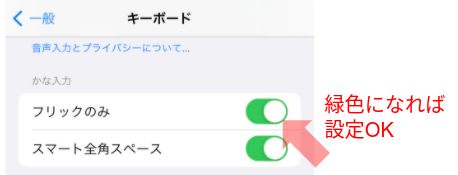
設定が完了したら、ブラウザなどの適当なもので入力の確認をしてみましょう。
ストレスなく文字の連続を打つことができると思います。
他のキーボード設定も見直そう!
「キーボード」設定を見るとと便利な機能がついていたり、逆にいらない機能がオンになっていたりするかもしれません。
この際なので、使いやすいように設定を見直しましょう!
「キーボード(右側に数字あり)」
あなたのスマートフォンに登録されているキーボードの数を意味しています。
選択すると、登録されているキーボードが何かを確認することができます。
普段のキーボード利用時を思い出してほしいのですが、キーボードの左下に地球のようなマークがありましたよね?
そのボタンでこの登録されたキーボードを切り替えることができます。
「絵文字」などはまったく使わない人は、キーボード切り替え時に邪魔なので削除してしまいましょう。
いらないキーボードは左にスライドすると消せます。
「自動大文字入力(英語)」
メールを打っているときに、文の最初を自動で大文字に変換してくれます。
しかし、英語のメールなんてほとんど打たないという人には逆に邪魔になります。
メールアドレスの入力の時にも大文字に勝手に変換されてしまったりするからです。
必要がなければ、オフにしてしまいましょう。
「スペルチェック(英語)」
これまた人によっては、邪魔な機能です。
英単語のミススペルを気をきかせて自動で正しく直してくれます。
先程と同様に個人のメールアドレスでは人名を使ったり、あえて間違えた単語を使ったりという場合があるので、この機能によって勝手に直されてイライラしてしまうことになります。
必要がなければ、こちらもオフにしてしまいましょう。
iPhoneの設定は、こまめに見直しましょう。
この記事であなたのイライラが解消されれば幸いです。
iPhoneは頻繁にアップデートがあります。都度設定を見直しましょう。
普段の作業が劇的に効率化されますよ。


コメント